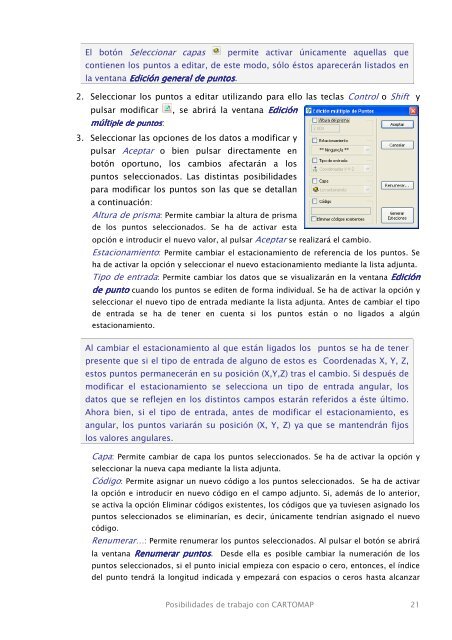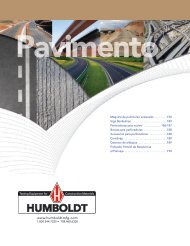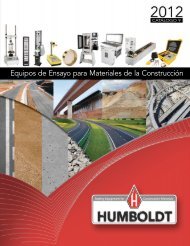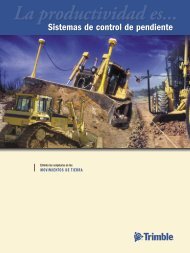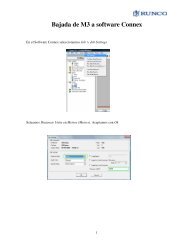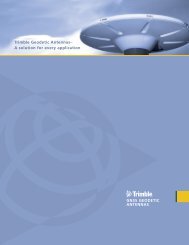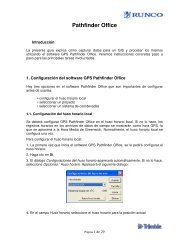Create successful ePaper yourself
Turn your PDF publications into a flip-book with our unique Google optimized e-Paper software.
El botón Seleccionar capas permite activar únicamente aquellas quecontienen los puntos a editar, de este modo, sólo éstos aparecerán listados enla ventana Edición general de puntos.2. Seleccionar los puntos a editar utilizando para ello las teclas Control o Shift ypulsar modificar , se abrirá la ventana Ediciónmúltiple de puntos:puntos3. Seleccionar las opciones de los datos a modificar ypulsar Aceptar o bien pulsar directamente enbotón oportuno, los cambios afectarán a lospuntos seleccionados. Las distintas posibilidadespara modificar los puntos son las que se detallana continuación:Altura de prisma: Permite cambiar la altura de prismade los puntos seleccionados. Se ha de activar estaopción e introducir el nuevo valor, al pulsar Aceptar se realizará el cambio.Estacionamiento: Permite cambiar el estacionamiento de referencia de los puntos. Seha de activar la opción y seleccionar el nuevo estacionamiento mediante la lista adjunta.Tipo de entrada: Permite cambiar los datos que se visualizarán en la ventana Ediciónde punto cuando los puntos se editen de forma individual. Se ha de activar la opción yseleccionar el nuevo tipo de entrada mediante la lista adjunta. Antes de cambiar el tipode entrada se ha de tener en cuenta si los puntos están o no ligados a algúnestacionamiento.Al cambiar el estacionamiento al que están ligados los puntos se ha de tenerpresente que si el tipo de entrada de alguno de estos es Coordenadas X, Y, Z,estos puntos permanecerán en su posición (X,Y,Z) tras el cambio. Si después demodificar el estacionamiento se selecciona un tipo de entrada angular, losdatos que se reflejen en los distintos campos estarán referidos a éste último.Ahora bien, si el tipo de entrada, antes de modificar el estacionamiento, esangular, los puntos variarán su posición (X, Y, Z) ya que se mantendrán fijoslos valores angulares.Capa: Permite cambiar de capa los puntos seleccionados. Se ha de activar la opción yseleccionar la nueva capa mediante la lista adjunta.Código: Permite asignar un nuevo código a los puntos seleccionados. Se ha de activarla opción e introducir en nuevo código en el campo adjunto. Si, además de lo anterior,se activa la opción Eliminar códigos existentes, los códigos que ya tuviesen asignado lospuntos seleccionados se eliminarían, es decir, únicamente tendrían asignado el nuevocódigo.Renumerar…: Permite renumerar los puntos seleccionados. Al pulsar el botón se abrirála ventana Renumerar puntos. Desde ella es posible cambiar la numeración de lospuntos seleccionados, si el punto inicial empieza con espacio o cero, entonces, el índicedel punto tendrá la longitud indicada y empezará con espacios o ceros hasta alcanzarPosibilidades de trabajo con CARTOMAP 21